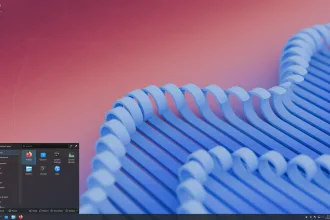Mesmo com toda a evolução que os últimos anos proporcionaram aos PCs, trazendo unidades de processamento fortes, GPUs e muitos componentes para torná-los mais poderosos ou mais elegantes, a eficiência energética pode ser um grande problema ainda.
Com mais potência, há maiores responsabilidades e o custo também aumenta. Um PC cheio de componentes poderosos e luzes RGB também requer mais energia. E para proteger seu bolso e o meio ambiente, é importante fazer o possível para manter seu PC com eficiência energética. Por meio deste artigo, você receberá algumas dicas interessantes para aumentar a eficiência energética.
Um computador energeticamente eficiente protegerá o meio ambiente e também reduzirá seus custos de eletricidade. Também irá aliviar o peso dos componentes do seu PC, reduzindo os tempos de estresse devido ao uso exigente.
Dicas para melhorar a eficiência energética do seu PC
Escolha fonte de alimentação certa: Obviamente, existe um componente específico que alimenta tudo no seu PC – a fonte de alimentação. Como você pode esperar, a fonte de alimentação também é um fator importante.
Procure fontes de alimentação com certificação 80-plus. Garante uma eficiência de pelo menos 80 por cento. Quanto mais alto o nível de certificação (como 80 Plus Bronze, Silver, Gold ou Platinum), mais eficiente é a fonte de alimentação.
Ajuste as configurações de energia: Você também pode escolher opções ou ajustar perfis em seu sistema operacional. Se tomarmos um PC com Windows como exemplo, você pode clicar com o botão direito do mouse no ícone do menu Iniciar e selecionar Opções de energia.
Em Modo de economia de energia, você pode definir o período de tempo após o qual o PC alterna para o modo de economia de energia. Você também pode ajustar as configurações avançadas de energia para otimizar ainda mais o desempenho e o consumo de energia. É possível ajustar os perfis para tornar o PC mais conservador, em vez de levar o hardware ao limite.
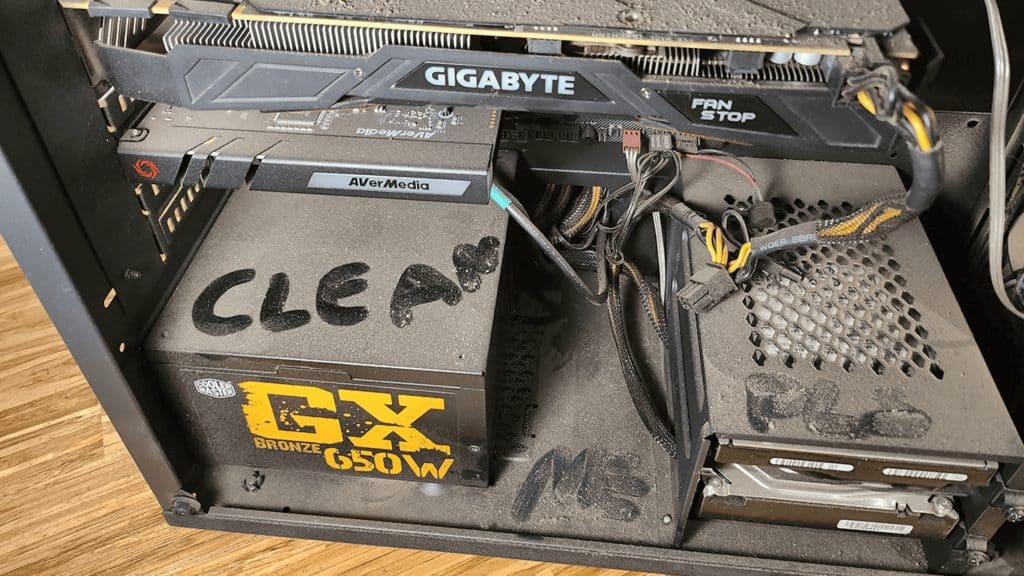
Ajustar as configurações do BIOS: Ative as funções de economia de energia do processador e da placa gráfica. É possível ajustá-los nas configurações do seu BIOS. Essas funções, por exemplo, Intel SpeedStep ou AMD Cool’n’Quite, ajustam dinamicamente o desempenho dos componentes aos requisitos reais para reduzir o consumo de energia.
Verifique suas soluções de resfriamento, livre-se da poeira: garanta que seu PC tenha todos os ventiladores e elementos de refrigeração funcionando corretamente. Se vir poeira, remova-a e mantenha seu PC limpo. Substitua também a pasta térmica quando necessário para evitar calor excessivo, o que acabará sobrecarregando a CPU e consumindo mais energia.

Além disso, certifique-se de escolher sabiamente os melhores componentes de refrigeração. Os corretos operam em temperaturas mais baixas, o que reduz o consumo de energia. Limpe os ventiladores e dissipadores de calor regularmente para remover toda a poeira e sujeira. Além disso, garanta uma boa circulação de ar no gabinete do seu PC. Tente fazer manutenção regular a cada seis meses ou mais. Ou com mais frequência, se você tiver animais de estimação perto do seu PC ou se fumar regularmente.






![One UI vs iOS: O comparativo definitivo das interfaces [2025] 11 One UI 8.5](https://uploads.sempreupdate.com.br/2025/10/apMExDcP-one-ui-8-5-bloqueio-chamada-spam-samsung-330x220.webp)